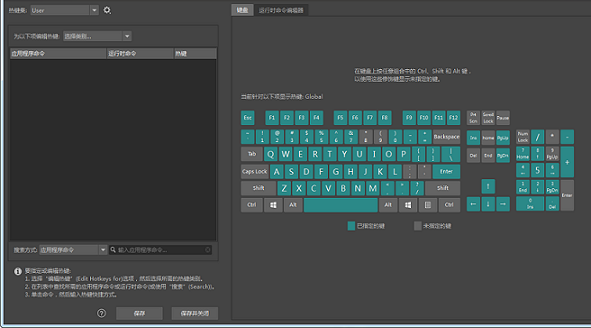
通过此编辑器,可以将预定义命令、脚本或标记菜单的热键或键盘快捷方式指定给键和键组合。
重要: 热键编辑器可用于覆盖 Maya 的默认热键,例如,Ctrl+C(表示复制)。这将更改将全局应用于 Maya 中的所有工具。
若要指定热键,请执行以下操作:
- 单击“热键集”(Hotkey Set)字段旁边的齿轮图标,然后选择“复制”(Duplicate)。
- 此时将显示“重复的热键集”(Duplicate Hotkey Set)窗口。为重复的“Maya 默认”(Maya Default)热键输入新名称,以便可以基于默认集编辑热键。(不能编辑 Maya 的默认热键集)。请确保已选定要编辑的热键集。
- 在“为以下项编辑热键”(Edit Hotkeys For)菜单中,为您的热键选择类别,如“菜单项”(Menu Items)、“编辑器”(Editors)、“其他项目”(Other Items)或“自定义脚本”(Custom Scripts)。
- 找到该命令,然后双击热键列表器的对应热键列。“热键”(Hotkey)字段将变为活动状态。
- 从“热键”(Hotkey)字段旁边的下拉菜单中,确保“按下时”(On Press)或“释放时”(On Release)处于活动状态,然后输入所需的组合。
注: 在指定键之前,选择“按下时”(On Press)/“释放时”(On Release)。
您还可以:
-
使用“搜索方式”(Search By)输入按“应用程序命令”(Application Command)、“运行时命令”(Runtime Command)或“热键名称”(Hotkey name)的搜索。
- 按用于您热键的字母数字键(或修饰键(Ctrl、Shift 或 Alt)与字母数字键的组合)。使用编辑器右侧的键盘图形,可以确定可用的热键和修饰键组合)。
注: 如果键组合当前正在使用中,在对话框的左下角将显示一条消息,表明已指定给热键的命令,并询问您是否要覆盖当前设置。也可以选择“添加其他热键”(Add Additional Hotkey)以创建第二个热键。 -
- 单击“保存”(Save)或“保存并关闭”(Save and Close)。
- 热键集(Hotkey Set)
- 列出了可用的热键集。无法编辑 Maya 默认热键集,但是可以编辑其他集中的现有热键。您可以使用此列表旁边的控件来管理热键集,如下所示:
- 复制现有集,并重命名它以进行编辑
- 重命名集
- 导入集(.mhk 文件)
- 导出热键集以便其他 Maya 用户可以导入它
- 删除集
- “为以下项编辑热键”(Edit Hotkeys For)
- 允许您选择热键类别。
- 热键列表器(Hotkey Lister)
- 热键将显示在此字段中。有以下三列:
应用程序命令(Application Command) 如用户界面中所示的命令名称。 运行时命令(Runtime Command) 如 Maya 所用的命令名称。 热键 当前指定的热键(如果有)。此字段是可编辑的。 - 搜索方式(Search By)
- 从下拉菜单中选择搜索选项,以将搜索设置为按“应用程序命令”(Application Command)、“运行时命令”(Runtime Command)或“热键名称”(Hotkey name)进行过滤。
- 搜索(Search)字段
- 开始键入以列出具有该名称的所有热键、应用程序命令和运行时命令。
键盘(Keyboard)选项卡
将光标悬停在屏幕键盘图形上查看已指定哪些键,或者按键盘上的任何修饰键(如 Shift 或 Ctrl)查看已指定哪些热键组合。
注: 无法将快捷方式指定给某些键,因为它们已被保留。
运行时命令编辑器
通过运行时命令编辑器,可以输入自定义 MEL 或 Python 脚本以创建运行时命令。 创建自定义运行时命令并为它指定热键,以便您可以用一键快捷方式执行它而不是在 MEL 命令行上输入它。(也可以为运行时命令创建工具架项目。)
运行时命令是由其他命令和/或脚本(例如 MEL 命令、Maya 命令、MEL 过程)组成的命令。可将运行时命令视为“一字包裹器”或别名,允许您使用短标签在 MEL 命令行上执行长的脚本(或脚本集)。可执行的许多(但不是所有)菜单项和图标都使用运行时命令来启动。
- 新建(New)
- 创建新的、用户定义的运行时命令,然后可以将其指定给某个热键。
- 编辑(Edit)
- 在热键列表器中的“自定义脚本”(Custom Scripts)下,编辑选定的用户定义的命令。
- 删除(Delete)
- 在热键列表器中的“自定义脚本”(Custom Scripts)下,删除选定的用户定义的命令。
- 名称(Name)
- 允许您将名称指定给自定义运行时命令。只要在热键列表器中选择运行时命令,此字段中就会显示对应的运行时命令的名称。
- 描述(Description)
- 输入自定义运行时命令的描述。只要在热键列表器中选择运行时命令,此字段中就会显示对应的运行时命令的描述。
- 语言(Language)
- 允许您指定要在其中搜索的命令语言。
- 类别(Category)
- 命令所属的类别。
- 子类别(Sub-Category)
- 允许您在“自定义脚本”(Custom Scripts)类别下指定子类型名称,以便进一步组织自定义运行时命令。
- 脚本字段
-
在其中输入激活命令时要运行的脚本的字段。